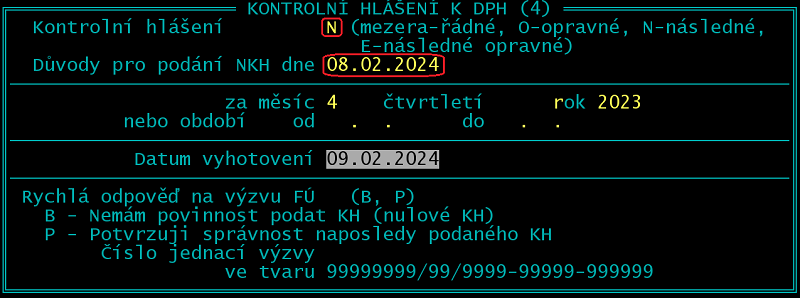Elektronické podání kontrolního hlášení. Postup v Účtu. Postup na portále Moje daně. Datová schránka. Rychlá odpověď, následné hlášení.
POVINNÁ ELEKTRONICKÁ FORMA
Legislativa
Kontrolní hlášení lze podat pouze elektronicky (§ 101a/1/b zákona o DPH).
Elektronické podání lze učinit pouze datovou zprávou ve formátu a struktuře zveřejněné správcem daně. Nebude-li podání toto splňovat, je neúčinné.
Možnosti elektronického podání
Podat elektronicky lze:
- přes portál Moje daně
- datovou schránkou
Společné údaje
Zkontrolujte společné údaje pro ePodání. V /Finance /Přiznání k DPH /Přiznání k DPH vzor 24 /Tisk daňového přiznání /FÚ a Poplatník:
- V /Finanční úřad doplňte pomocí číselníku (F7) čtyři údaje o místně příslušném finančním úřadu a územním pracovišti
- V /Poplatník doplňte údaje o poplatníkovi, u údaje Obec využijte číselníku (F7)
- V /Podepisující osoba doplňte údaje o zástupci (podepisující osobě)
- V /Sestavil doplňte údaje o "sestaviteli" hlášení
Postup vytvoření XML souboru
V /Finance /Přiznání k DPH /Přiznání k DPH vzor 24 /Kontrolní hlášení /e-Podání DPHKH1 se objeví hláška "Kontrolní hlášení DPH - soubor pro e-Podání: C:\UCTO2024\{MAIL}\DPHKH1.XML".

Postupte na menu /e-Podání na internetu /Načíst soubor automaticky.
POSTUP NA PORTÁLU MOJE DANĚ (zpracování XML souboru)
Načtení souboru na portál
Kliknutím na /Načíst soubor automaticky se spustí stránky portálu Moje daně a soubor dphkh1.xml se načte.
Kontrola podání
Podání zkontrolujte v /Protokol chyb.
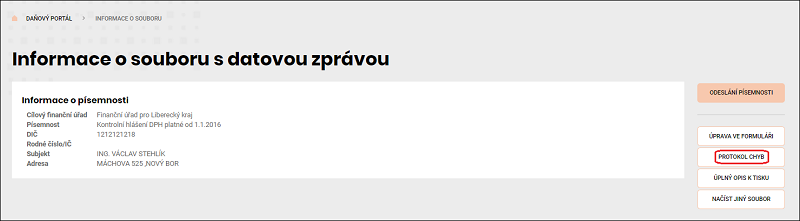
Kritické a propustné závažné chyby je třeba opravit. Nejlépe tak, že opravíte v Účtu a soubor znovu načtete na portál. U propustných chyb jde o drobné chyby či pouze upozornění na možné chyby.
Oprava podání
V /Úprava ve formuláři
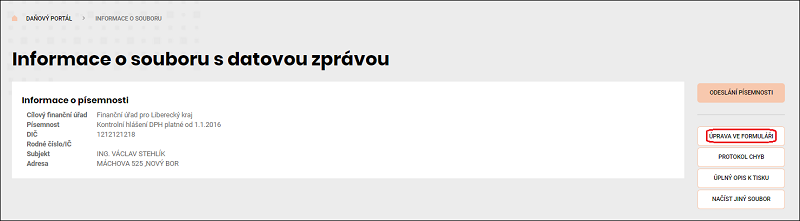
můžete přes /Vstupní informace, údaje o plátci a Podpisová položka nebo /oddíl A.1. až /oddíl C., kontrolovat a opravovat jednotlivé údaje formuláře kontrolního hlášení.
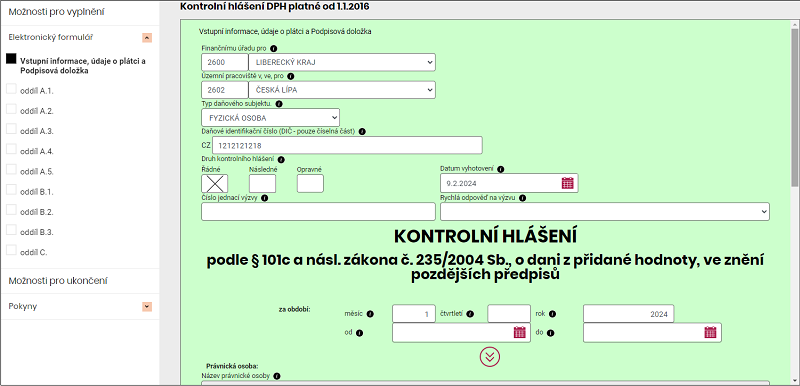
Doporučujeme chyby opravit v Účtu a provést znovunačtení opraveného souboru na portál Moje daně.
Odeslání podání
Je-li přiznání bez chyby, můžete jej odeslat přes volbu /Odeslání písemnosti nebo /Odeslat a dále /Odeslat podání.
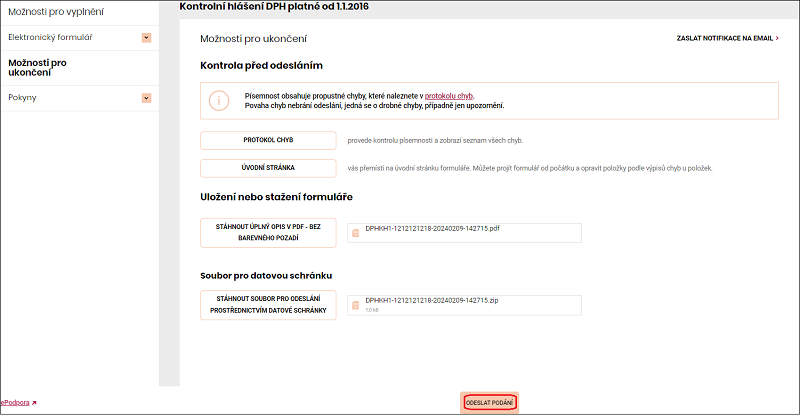
Podání je možné odeslat
- pomocí DIS+ (daňová informační schránka)
- odeslat a podepsat elektronicky
- odeslat elektronicky a podepsat tiskopis
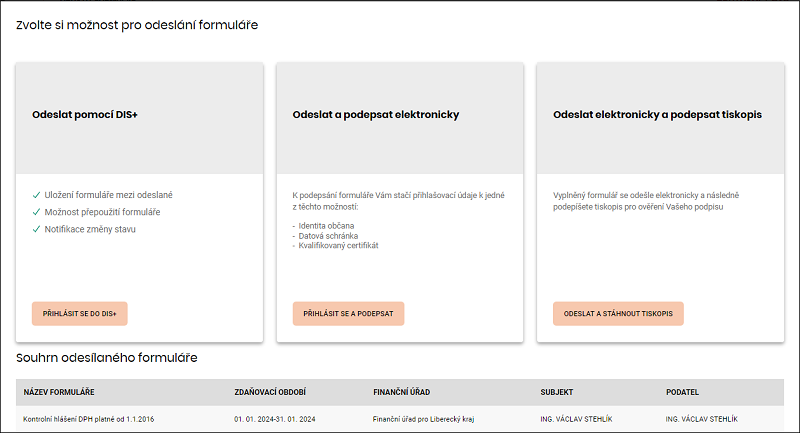
Pokud zvolíte Odeslat a podepsat elektronicky, pak možnosti podepsání formuláře jsou
- identita občana, tj. s využitím přístupu se zaručenou identitou, včetně bankovních prostředků občana
- datová schránka, tj. s ověřenou identitou způsobem, kterým se lze přihlásit do datové schránky
- kvalifikovaný certifikát, tj. pro držitele uznávaného elektronického podpisu s využitím aplikace ePodpisFS (aplikace musí být nainstalována)
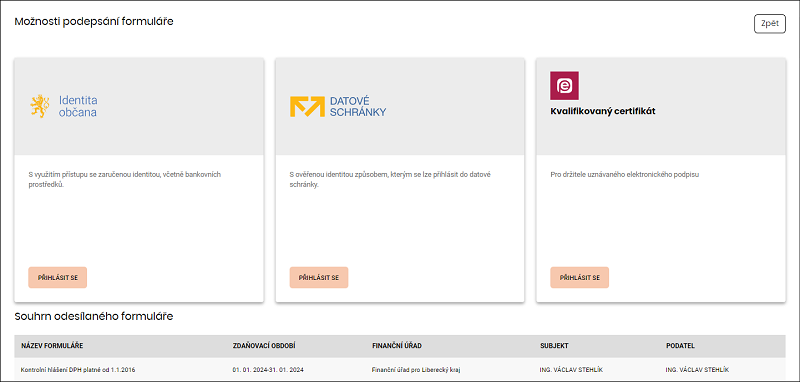
Po podání se zobrazí hlášení "Úspěšně jste odeslali podání prostřednictvím sítě Internet." Podací číslo xxx, přístupové heslo xxx.
Nebylo-li hlášení podepsáno, je nutné vytisknout a doručit do 5 dnů na místně příslušný finanční úřad e-tiskopis podání, opatřený vlastnoručním podpisem, který se zobrazí po stisku tlačítka /E-Tiskopis.
Pomocí tlačítka /Uložit potvrzení si stáhněte a uložte soubor, který potvrzuje, že bylo na společné technické zařízení správců daně přijato Vaše podání. Tento soubor je potřeba v případě pochybností předložit správci daně.
K podání můžete dále zobrazit (a následně vytisknout nebo uložit) opis pomocí odkazu /Vyplněný formulář písemnosti - bez barevného pozadí.
EPODÁNÍ DATOVOU SCHRÁNKOU
Postup podání datovou schránkou
Pokud XML soubor načtený a zkontrolovaný na daňovém portále neobsahuje chyby, můžete jej odeslat datovou schránkou přímo z Účta.
V /Přiznání k DPH /Přiznání k DPH vzor 24 /Kontrolní hlášení /e-Podání DPHKH1 vyberte /Datová schránka volte /Odesílatel a doplňte/zkontrolujte uživatelské jméno a heslo datové schránky odesílatele. V /Příjemce, Zpráva zkontrolujte údaje o příjemci. Dále /Odeslat přes Datovou schránku a /Odeslat.
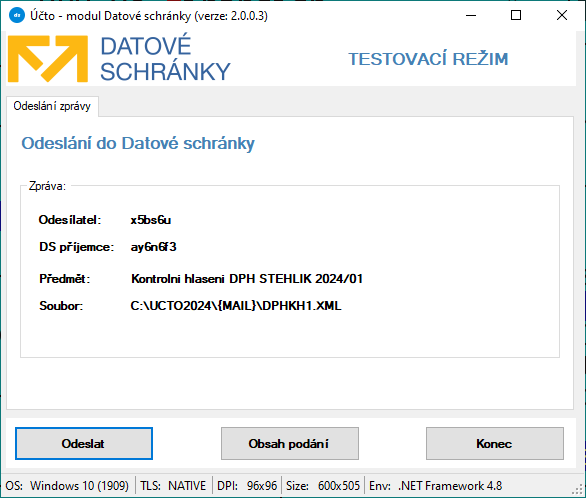
Chybová hláška 401
Chybová hláška "Při přihlašování k datové schránce došlo k chybě 401. (Chybné přihlašovací údaje nebo vypršela platnost hesla.)"
V /Datová schránka /Odesílatel opravte heslo, případně uživatelské jméno.
Odeslaná podání
V /Odeslané zprávy DS najdete seznam zpráv odeslaných datovou schránkou.
VYTVOŘENÍ XML SOUBORU, ODESLÁNÍ EMAILEM
Název a umístění xml souboru
Někdy potřebujete soubor XML vytvořený pro odeslání přes portál Moje daně či datovou schránku odeslat emailem, například svému klientovi.
Soubor s názvem DPHKH1.XML se ukládá do podadresáře {MAIL}. Zároveň se soubor zkopíruje do schránky Windows (Procházet, vložit = CtrlV).
Odeslání xml souboru emailem
Pokud máte v PC nainstalovaného poštovního klienta, využijte možnosti /e-Podání DPHKH1 /Poslat XML e-mailem.
ODPOVĚĎ NA VÝZVU, NULOVÉ KH, NÁSLEDNÉ KH
Kontrolní hlášení - rychlá odpověď na výzvu
- V /Kontrolní hlášení /Parametry tiskopisu doplňte druh rychlé odpovědi (P ... potvrzuji správnost naposledy podaného KH nebo B ... nemám povinnost podat KH) a číslo jednací výzvy od FÚ ve tvaru 99999999/99/9999-99999-999999
- Pokračujte volbou /Rychlá odpověď na výzvu FÚ
- Dále obvyklým způsobem zpracujte podání přes portál Moje daně nebo datovou schránkou
Kontrolní hlášení - (řádné) nulové bez výzvy
Nulové kontrolní hlášení není povinné. Někdy může být výhodné jej v termínu pro řádné KH podat a vyhnout se tím případné výzvě FÚ.
- Nulové kontrolní hlášení načtěte obvyklým způsobem na portál Moje daně
- Chybu označenou jako propustnou závažnou s kódem 206 a hlášením "Není vyplněn žádný řádek v oddílech" ignorujte
- Odešlete podání
Kontrolní hlášení - následné s opravou
1) V /Kontrolní hlášení /Parametry tiskopisu doplňte/opravte kontrolní hlášení N, datum důvodů pro podání následného KH a datum vyhotovení.
2) Obvyklým způsobem zpracujte podání přes portál Moje daně nebo odešlete datovou schránkou.